PC电脑手柄设置教程
xk918手柄说明书

xk918手柄说明书
1、第一步:将游戏手柄和电脑的USB接口相连接,等待一会,等设备连接的提示消失一会,打开菜单,点击设备和打印机的选项。
2、第二步:进入设备和打印机一会,找到电脑上连接的全部设备,包括游戏手柄,然后再设备选项中找到游戏控制器的设备,也就是我们的游戏手柄。
3、第三步:在电脑中找到游戏手柄一会,进行游戏手柄功能的测试操作,使用鼠标右键点击游戏控制器的选项,然后在出现的菜单当中选择游戏控制器设置的选项。
4、第四步:然后再游戏控制器的设置页面选择属性的选项,属性栏处于设置页面的右下角。
5、第五步:然后在测试栏中进行游戏手柄的按钮测试,查看各个按钮能否正常工作。
我们将游戏手柄的左面方向舵和表示方向的方向按键按下或者进行旋转操作,如果在电脑上的X轴或者Y轴上面的一些十字光标发生变化,则证明游戏手柄的按钮可以正常使用。
6、第六步:完成游戏手柄按钮的测试工作以后,再进行右面方向舵按钮的测试工作,将右面方向舵的按钮按下以后,查看电脑中图标的圆点是否会出现红色并伴随闪烁的状态,如果出现则证明正常,接着再按照这种方法测试游戏手柄的其他按钮。
7、第七步:进行游戏手柄的校准,在设置页面选中标准选项,然后进行游戏手柄的校准。
8、第八步:在设备的校准向导当中,根据要求和提示进行校准。
9、第九步:在校准轴的页面进行游戏手柄的中心点进行重新的定位。
10、第十步:进行Z轴的校准操作。
在PC上使用PS3双震手柄
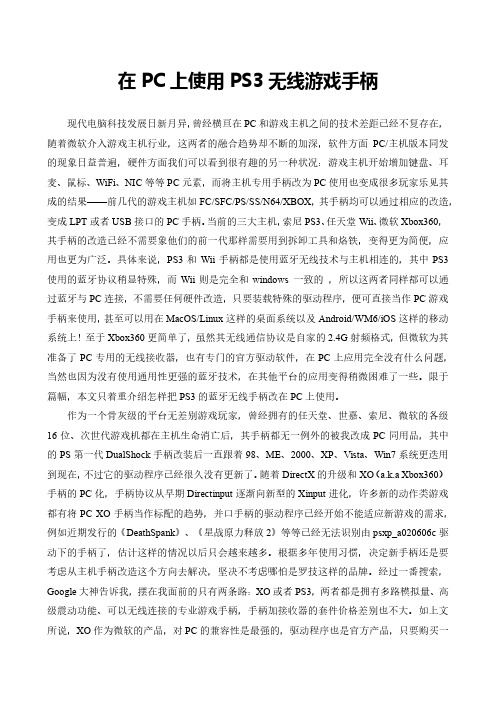
序,最最重要的是它是免费的\\(^_^)// 所以,我们不用它用谁呢?想象一下,在 PC 上用 DS3 来玩多平台齐发的作品,跟在游戏主机上玩几乎就是相同的操作体验,该是多么愉悦的感受 啊!等不及了吧,就请你跟着我我一步一步的开始这激动人心的历程吧!
首先,让我们来到 MontioninJoy 的网站 下载驱动程序,目前 最新版本的 Version 0.6.0001(signature)驱动程序,这可是站长花了 500-600 刀的年金向微软购 买 认 证 之 后 的 版 本 哦 ! 32 位 windows 操 作 系 统 的 下 载 /download/MotioninJoy_060001_x86_signed.zip, 64 位 windows 操作系 统的下载 /download/MotioninJoy_060001_amd64_signed.zip,请大家根 据自己的操作系统来下载正确的驱动程序。网站的主页面是英文,但是也有一个中文的教程 页面,基本的操作已经写得很清楚,我在这里只是做一些更详尽的细节补充。接下来,我们 要……噢,且慢!在安装驱动程序之前,还是先来确认一下我们的软硬件环境是否符合要求: 软件方面,操作系统要求微软 Windows,32 位或者 64 位的 XP/vista/win7 均可,但如果是 XP 系统需要预先安装微软的.NET Framework 3.5,由于我已经不再使用 XP,所以以下的安装实 例都是在 win7u32 位系统上完成,但基本过程都是大同小异的,想必使用其他 windows 系统 玩家也能做个参考。至于 Linux、MacOS、iOS、Android、WindowPhone7 等等,目前 MiJ 暂
联想动感游戏平台G120手柄设置教程(自定义游戏按键)

我不是给联想打广告的,只是前两天低价入了联想生产的这个诡异形状的特价手柄,折腾一阵后发现官方实在是在软件方面做的太失败了。
竟然只能玩官方制定的几十个游戏,还不能打免CD,更别提玩新作了。
一切都是因为那天杀的《联想动感游戏平台》为了让同样被坑的用户能够发掘点这个手柄的剩余价值,我说一下怎么突破官方指定游戏的限制吧。
联想与其说是做了限制,不如说只是没做那30个游戏以外的游戏支持而已,我们自己手动添加就行了。
PART1下载与装驱动这个实际上没什么多说的。
买来时的光碟里的驱动比较老了,大家去官网下最新的就行了,顺便把官网的游戏配置文件1+2下下来,之后要用。
另外再下个获取窗口类的工具,后面会用到。
PART2制作升级程序全都装好后先看游戏说明书。
这里不重复了。
装个送的正版游戏试试手柄能不能用。
确定能用以后我们开始做自己的配置文件吧。
解压一个官方的配置文件,这里我用《无双大蛇Z》举例。
不要安装,用winrar解压那些exe,看到gcf文件后用记事本打开,看到下面的内容:我相信懂的人肯定看到的瞬间就会吐槽“神马体感手柄啊,还不是映射键盘么,联想你竟然那这个破烂和wii手柄比较啊。
”第一行的内容就是目标游戏的信息了,第二行以后的就是键盘映射信息。
总之先改第一行:-1|Lenovo GCF file V001|1|无双大蛇Z|3|礚蛮OROCHI 矰臸Z|Orochi_Z_PC|0|11|11||1|0|0|橙色:这里要和gcf的文件名一样。
当然要改的话目录里一堆htm jpg 也要一样,否则安装不了。
这里就是“联想动感游戏平台”里显示的名字。
红色:游戏类型,就是“联想动感游戏平台”的那分类。
1是体育2是休闲3是动作4是其他蓝色:游戏的窗口标题游戏窗口化打开后用获取窗口类的工具获取就行了。
上面有下载。
绿色:游戏的窗口类名操作同上。
黑色:一堆01,程序开关之类的吧,具体的不明,有待你的发掘。
然后是下面的:P1|Rocker Forward|W|人物向前移动|橙色:Player1 不知道能不能有P2呢,我没第二个手柄额。
战神4键鼠手柄操作方法

战神4键鼠手柄操作方法《战神4》是一款非常受欢迎的游戏,支持键盘鼠标和手柄操作。
在本文中,我将详细介绍如何在PC上使用键盘鼠标和手柄进行《战神4》游戏操作。
首先,让我们来了解一下《战神4》的默认键位设置,该设置为标准的俯视角操作移动,同时包括攻击、防御、跳跃和技能的按键。
这些默认键位是为了确保玩家可以舒适地体验到游戏,但当然,您可以根据个人喜好进行自定义设置。
在使用键盘鼠标进行游戏时,鼠标主要用于控制视角和攻击目标的瞄准。
通过移动鼠标,您可以改变视角以查看周围环境,并使用鼠标左键点击攻击目标。
键盘的WASD 键被用于控制角色的移动,W 键用于向前移动,S 键用于向后移动,A 键用于向左移动,D 键用于向右移动。
同时,Space 键用于跳跃,C 键用于卷曲进攻。
这些按键的设置使角色可以在游戏中灵活地移动和执行各种动作。
此外,您还可以使用键盘上的其他按键来执行其他特殊操作。
例如,E 键用于互动和拾取物品,Shift 键用于奔跑,F 键用于释放技能,G 键用于切换武器等等。
这些额外的按键操作可以根据您的个人喜好进行自定义设置。
在使用手柄进行游戏时,您需要先连接手柄到电脑上,并确保电脑已经安装了相应的手柄驱动程序。
接下来,打开《战神4》游戏,进入设置界面,找到“控制器设置”选项。
在该选项中,您可以选择手柄类型,并对按键进行映射。
根据手柄类型的不同,手柄操作方式也会有所区别。
以下是一种常见的手柄操作方式:左摇杆用于控制角色的移动,向上移动摇杆,角色向前移动,向下移动摇杆,角色向后移动,向左和向右移动摇杆,角色分别向左和向右移动。
右摇杆用于控制视角,向上移动摇杆,视角向上旋转,向下移动摇杆,视角向下旋转,向左和向右移动摇杆,视角分别向左和向右旋转。
跳跃和攻击通常分配在ABXY 按键上。
A 按键用于攻击,B 按键用于跳跃,X 按键用于互动和拾取物品,Y 按键用于释放技能。
左和右肩键通常分配为防御和瞄准键。
左肩键用于防御,按住该键可以减少受到的伤害。
游戏手柄驱动安装、测试、设置流程
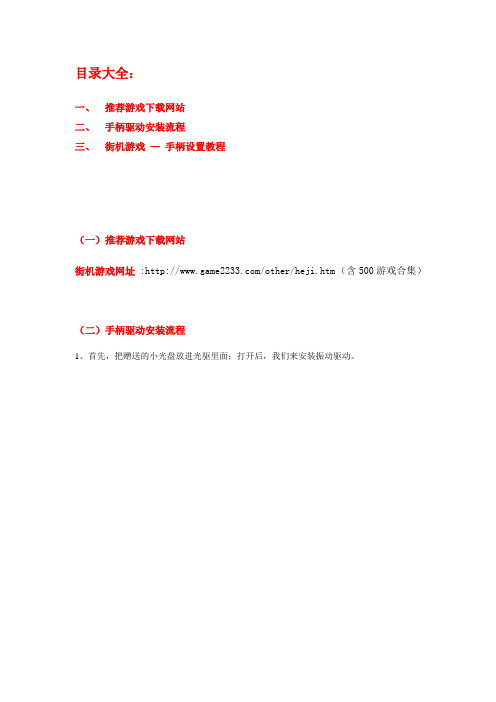
目录大全:一、推荐游戏下载网站二、手柄驱动安装流程三、街机游戏—手柄设置教程(一)推荐游戏下载网站街机游戏网址 :/other/heji.htm (含500游戏合集)(二)手柄驱动安装流程1、首先,把赠送的小光盘放进光驱里面;打开后,我们来安装振动驱动。
打开光盘,我们看到上面的内容,双击autorun.exe运行。
点击“吉星飞龙”点击“安装驱动”这里弹出的提示是确保电脑安装上DirectX 7.0或更高的版本,点确定跳到下一步。
点击“下一步”点击“完成”,完成安装。
测试手柄各方面是否正常(英文版一样)Win 7系统:1、左下角开始—游戏—工具—输入设备—属性2、左下角开始—搜索—游戏控制器(推荐)以XP为例:点击左下角“开始”菜单--“设置”--“控制面板”-“游戏控制器”找到“游戏控制器”,双击运行。
点击“属性”进入测试界面这是手柄的测试界面,对方向键和自定义按键进行测试。
如何设置连发键,如何清除连发?TURBO键:按住自定义按键不放,再按TURBO键,激活半自动连发,当你再次按住设置了连发的自定义按键时,上图对应的按键会不停闪烁提示。
AUTO 键:按住自定义按键不放,再按AUTO键,激活自动连发,上图对应的按键会不停闪烁红灯提示。
CLEAR键:清除连发功能按钮,先按住设置了连发功能的自定义按键不放,再按CLEAR 键,如设置了多个连发按键,则要逐个清除。
三、街机游戏—手柄设置教程(中文版)把下载好的游戏、模拟器打开,双击WinKawaks.exe运行。
中文的操作界面简单易懂点击“文件”-“载入游戏”。
里面有很多经典的游戏,可以慢慢追忆童年了,我们随便选一个来测试吧。
选“三国志2”应该不会陌生吧我们先来设置按键,点击菜单栏“游戏”-“重新定义玩家1键位设定”来修改按键设定,该游戏支持两人同时游戏。
我们先来设置按键,点击菜单栏“游戏”-“重新定义玩家1键位设定”来修改按键设定,该游戏支持两人同时游戏。
英雄联盟小鸡手柄操作方法
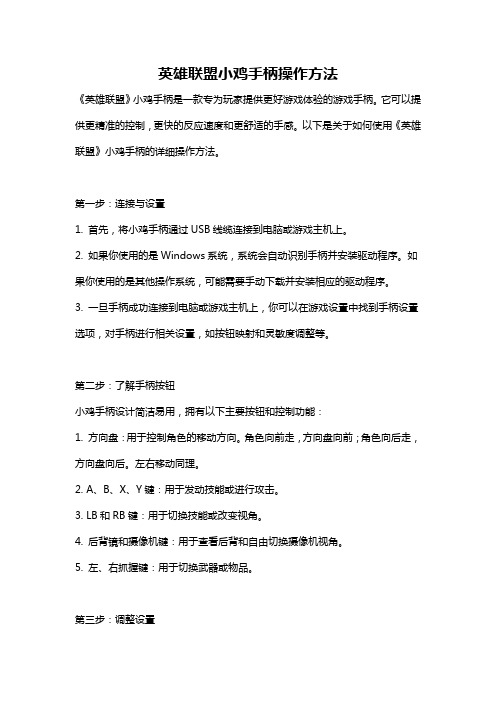
英雄联盟小鸡手柄操作方法《英雄联盟》小鸡手柄是一款专为玩家提供更好游戏体验的游戏手柄。
它可以提供更精准的控制,更快的反应速度和更舒适的手感。
以下是关于如何使用《英雄联盟》小鸡手柄的详细操作方法。
第一步:连接与设置1. 首先,将小鸡手柄通过USB线缆连接到电脑或游戏主机上。
2. 如果你使用的是Windows系统,系统会自动识别手柄并安装驱动程序。
如果你使用的是其他操作系统,可能需要手动下载并安装相应的驱动程序。
3. 一旦手柄成功连接到电脑或游戏主机上,你可以在游戏设置中找到手柄设置选项,对手柄进行相关设置,如按钮映射和灵敏度调整等。
第二步:了解手柄按钮小鸡手柄设计简洁易用,拥有以下主要按钮和控制功能:1. 方向盘:用于控制角色的移动方向。
角色向前走,方向盘向前;角色向后走,方向盘向后。
左右移动同理。
2. A、B、X、Y键:用于发动技能或进行攻击。
3. LB和RB键:用于切换技能或改变视角。
4. 后背镜和摄像机键:用于查看后背和自由切换摄像机视角。
5. 左、右抓握键:用于切换武器或物品。
第三步:调整设置1. 在进入游戏之前,你可以通过手柄设置选项调整灵敏度和按钮映射。
2. 灵敏度设置:根据个人喜好和手感,你可以调整手柄的灵敏度。
一般来说,较高的灵敏度会使操作更加敏捷,但可能需要一段时间适应。
3. 按钮映射设置:手柄设置选项中还提供了按钮映射功能,你可以根据自己的需要重新映射手柄上的按钮,以适应个人操作习惯。
第四步:开始游戏1. 当你调整好所有设置后,进入游戏并选择英雄进行战斗。
2. 通过方向盘控制角色的移动,使用A、B、X、Y键发动技能或进行攻击。
3. 切换技能或改变视角时,可利用LB和RB键来实现。
4. 如果需要查看后背或切换摄像机视角,可以使用后背镜和摄像机键来完成。
5. 在游戏中,你还可以使用左、右抓握键来切换不同的武器或使用道具。
总结:《英雄联盟》小鸡手柄是一款可以为玩家提供更好游戏体验的游戏手柄。
游戏手柄使用方法
游戏手柄使用方法游戏手柄是游戏爱好者们在玩游戏时常用的一种外设,它能够提供更加舒适、精准的操作体验,让玩家更好地享受游戏乐趣。
下面我们将介绍游戏手柄的使用方法,希望能够帮助大家更好地使用游戏手柄。
1. 连接游戏手柄。
首先,当你拿到一款新的游戏手柄时,你需要将它与游戏主机或电脑进行连接。
一般来说,游戏手柄会配备相应的连接线或者无线连接功能。
你只需要按照说明书上的指引,将游戏手柄与设备进行连接即可。
2. 配置游戏手柄。
连接成功后,你需要进行游戏手柄的配置,以确保它能够正常使用。
在游戏设置界面中,你可以找到手柄设置选项,按照提示进行手柄按键的映射配置。
这样,你就可以根据自己的习惯来设置手柄按键,使操作更加顺手。
3. 熟悉手柄按键。
不同的游戏手柄可能会有不同的按键布局,因此在使用新的游戏手柄时,你需要花一些时间来熟悉手柄的按键位置和功能。
一般来说,手柄上会有摇杆、按钮、扳机键等,你可以通过一些简单的游戏来熟悉手柄的按键布局和功能。
4. 注意手柄保养。
在日常使用中,你需要注意保养游戏手柄,以延长其使用寿命。
定期清洁手柄表面的灰尘和污垢,避免摇杆、按键等部件因灰尘积累而影响使用。
另外,在不使用手柄时,最好将其存放在干燥通风的地方,避免受潮或者受到阳光直射。
5. 确保电量充足。
如果你使用的是无线游戏手柄,那么你需要确保手柄电量充足。
在玩游戏前,最好先将手柄连接到电源进行充电,以免在游戏过程中因为电量不足而影响游戏体验。
总结:通过以上介绍,相信大家对游戏手柄的使用方法有了更加清晰的认识。
在玩游戏时,合理使用游戏手柄能够带来更加舒适、精准的操作体验,让游戏乐趣倍增。
希望大家能够根据这些方法,更好地使用游戏手柄,享受游戏的乐趣。
玉邦手柄操作方法
玉邦手柄操作方法
玉邦手柄是一款适用于电脑、手机和游戏机的游戏手柄,以下是它的基本操作方法:
1. 开启手柄:按住手柄的“电源”按钮,直到指示灯亮起。
2. 连接设备:通过USB 线连接手柄和电脑,或者使用蓝牙连接手机或游戏机。
3. 手柄操作:手柄具有多个按钮,通常包括方向键、摇杆、ABXY 按钮、肩键等。
这些按钮的具体布局可能会因游戏平台而有所区别。
4. 切换模式:手柄通常具有不同的模式,如XInput 模式和DInput 模式。
通过在手柄上切换对应的模式按钮,可以在不同的设备上使用手柄。
5. 调整灵敏度:有些手柄可以通过电脑上的设置或手柄自带的软件进行灵敏度调整,使其更符合个人的游戏习惯。
6. 充电:如果是无线手柄,需要定期充电。
将手柄连接到电脑或电源适配器,直到充电指示灯变亮或充电完成。
请注意,不同型号的玉邦手柄可能具有不同的操作方式,以上仅为一般操作方法的参考。
在使用手柄前,建议先仔细阅读对应的使用说明书或访问官方网站了解
更详细的操作指南。
游戏手柄使用操作规程
游戏手柄使用操作规程一、概述游戏手柄是游戏主机和电脑游戏的常用外设,在游戏过程中起到控制角色移动、操作游戏功能等重要作用。
为了保证游戏体验的质量和用户的安全,请在使用游戏手柄前仔细阅读并遵守以下使用操作规程。
二、基本操作1. 连接游戏手柄a) 将游戏手柄与游戏主机或电脑通过有线或无线连接方式相连。
b) 确保游戏手柄电源开关处于打开状态。
2. 控制摇杆a) 游戏手柄通常配有两个摇杆,用于控制角色的移动。
左手使用左摇杆,右手使用右摇杆。
b) 上下左右移动摇杆可控制角色在游戏中前进、后退、左移、右移。
3. 操作按钮a) 游戏手柄上通常配有多个操作按钮,如A、B、X、Y等。
不同游戏中,这些按钮的功能有所不同,具体操作请参考游戏说明书或游戏教程。
b) 进行操作时,请按下相应的按钮来实现相应的功能。
4. 功能键a) 游戏手柄上还配有一些特殊的功能键,如Start、Select、Home 等。
这些键通常用于暂停游戏、调整游戏设置等功能,具体使用方法请参考游戏手册。
5. 震动反馈a) 部分游戏手柄具有震动反馈功能,当游戏中出现特定情况时,手柄会产生震动效果,增强游戏的沉浸感。
请根据游戏情况适度开启或关闭震动反馈功能。
三、注意事项1. 使用环境a) 在使用游戏手柄时,请确保周围环境安静、明亮,以免影响游戏体验。
b) 避免将游戏手柄放置在潮湿、高温或阳光直射处,以免对手柄造成损坏。
2. 使用时限a) 长时间使用游戏手柄可能会导致手部不适,请合理安排游戏时间,适当休息。
3. 保养与维护a) 定期清洁游戏手柄的外壳,以保持手柄的整洁。
b) 如遇到手柄无法使用或异常情况,请不要私自修理,应联系售后服务部门进行检修。
四、安全警示1. 注意力分配a) 在使用游戏手柄时,请保持注意力集中,避免因疲劳或其他因素导致意外发生。
2. 孩童使用a) 游戏手柄不适合婴幼儿使用。
如有孩童使用游戏手柄,请在家长或成人监护下进行。
3. 体力活动a) 部分游戏手柄需要进行体力活动,如舞蹈垫、体感手柄等,请确保使用者身体状况适宜,避免超负荷运动。
蓝牙手柄连接电脑教程
安卓蓝牙手柄连接电脑教程一、准备工作1.一台Windows XP以上系统的电脑(这里以Win7系统为例)2.一个安卓蓝牙游戏手柄(这里以趣迷安卓蓝牙手柄为例)3.一个USB蓝牙适配器(这里以USB2.0蓝牙适配器为例)二、连接方式1.打开手柄蓝牙,连接电脑可启用A模式(A+HOME)或X模式(X+HOME);2.将蓝牙适配器插入电脑USB接口,连接成功后电脑右下角菜单栏会出现一个蓝牙图标,鼠标右击图标选择“添加设备”(如下图所示)3.点击添加设备后,电脑会搜索蓝牙设备,搜索到手柄蓝牙名为“Bluetooth Gamepad”,双击后选择“输入设备的匹对码”(如下图所示):4.输入设备的配对代码后(配对密码为“0000”)点击“下一步”(如下图所示):5.当电脑“添加设备”窗口中提示“此设备已成功添加到此计算机”且手柄相对应模式的通道灯常亮,说明手柄连接电脑成功(如下图所示):注:使用蓝牙适配器是USB2.0,需要输入匹配码0000;蓝牙适配器是USB3.0以上的无需输入匹配码倚窗远眺,目光目光尽处必有一座山,那影影绰绰的黛绿色的影,是春天的颜色。
周遭流岚升腾,没露出那真实的面孔。
面对那流转的薄雾,我会幻想,那里有一个世外桃源。
在天阶夜色凉如水的夏夜,我会静静地,静静地,等待一场流星雨的来临…许下一个愿望,不乞求去实现,至少,曾经,有那么一刻,我那还未枯萎的,青春的,诗意的心,在我最美的年华里,同星空做了一次灵魂的交流…秋日里,阳光并不刺眼,天空是一碧如洗的蓝,点缀着飘逸的流云。
偶尔,一片飞舞的落叶,会飘到我的窗前。
斑驳的印迹里,携刻着深秋的颜色。
在一个落雪的晨,这纷纷扬扬的雪,飘落着一如千年前的洁白。
窗外,是未被污染的银白色世界。
我会去迎接,这人间的圣洁。
在这流转的岁月里,有着流转的四季,还有一颗流转的心,亘古不变的心。
When you are old and grey and full of sleep,And nodding by the fire, take down this book,And slowly read, and dream of the soft lookYour eyes had once, and of their shadows deep;How many loved your moments of glad grace,And loved your beauty with love false or true,But one man loved the pilgrim soul in you,And loved the sorrows of your changing face;And bending down beside the glowing bars,Murmur, a little sadly, how love fledAnd paced upon the mountains overheadAnd hid his face amid a crowd of stars.。
- 1、下载文档前请自行甄别文档内容的完整性,平台不提供额外的编辑、内容补充、找答案等附加服务。
- 2、"仅部分预览"的文档,不可在线预览部分如存在完整性等问题,可反馈申请退款(可完整预览的文档不适用该条件!)。
- 3、如文档侵犯您的权益,请联系客服反馈,我们会尽快为您处理(人工客服工作时间:9:00-18:30)。
火影忍者疾风传究极忍者风暴-革命
PC电脑手柄设置教程
1、 运行桌面上的“Joyto360(闪优360手柄模拟器)”快捷方
式打开手柄设置工具。左边是设置手柄键位,右边是启动游
戏窗口。
2、设置是非常的简单:插入手柄后,选中你要修改的按键,对
应的你想设置的手柄按键按一下就可以了,全部设置完成后,点
击右边的图标开始游戏就行了。
